7 راه برای رفع عدم نمایش ادامه تماشا در نتفلیکس
با مجله هشت پیک با مقاله ی 7 راه برای رفع عدم نمایش ادامه تماشا در نتفلیکس همراه ما باشید
ادامه تماشا یک ویژگی راحت Netflix است. میتوانید عناوینی را که تماشا میکنید بهسرعت پیدا کنید، پس از اتمام تماشا، فهرست ادامه تماشا را پاک کنید، و غیره. تنها کاری که باید انجام دهید این است که دکمه پخش را در صفحه اصلی فشار دهید و به طور خودکار به مهر زمانی که در آن توقف کرده اید هدایت می شوید. اما آیا نتفلیکس برگه “ادامه تماشا” را به شما نشان نمی دهد؟
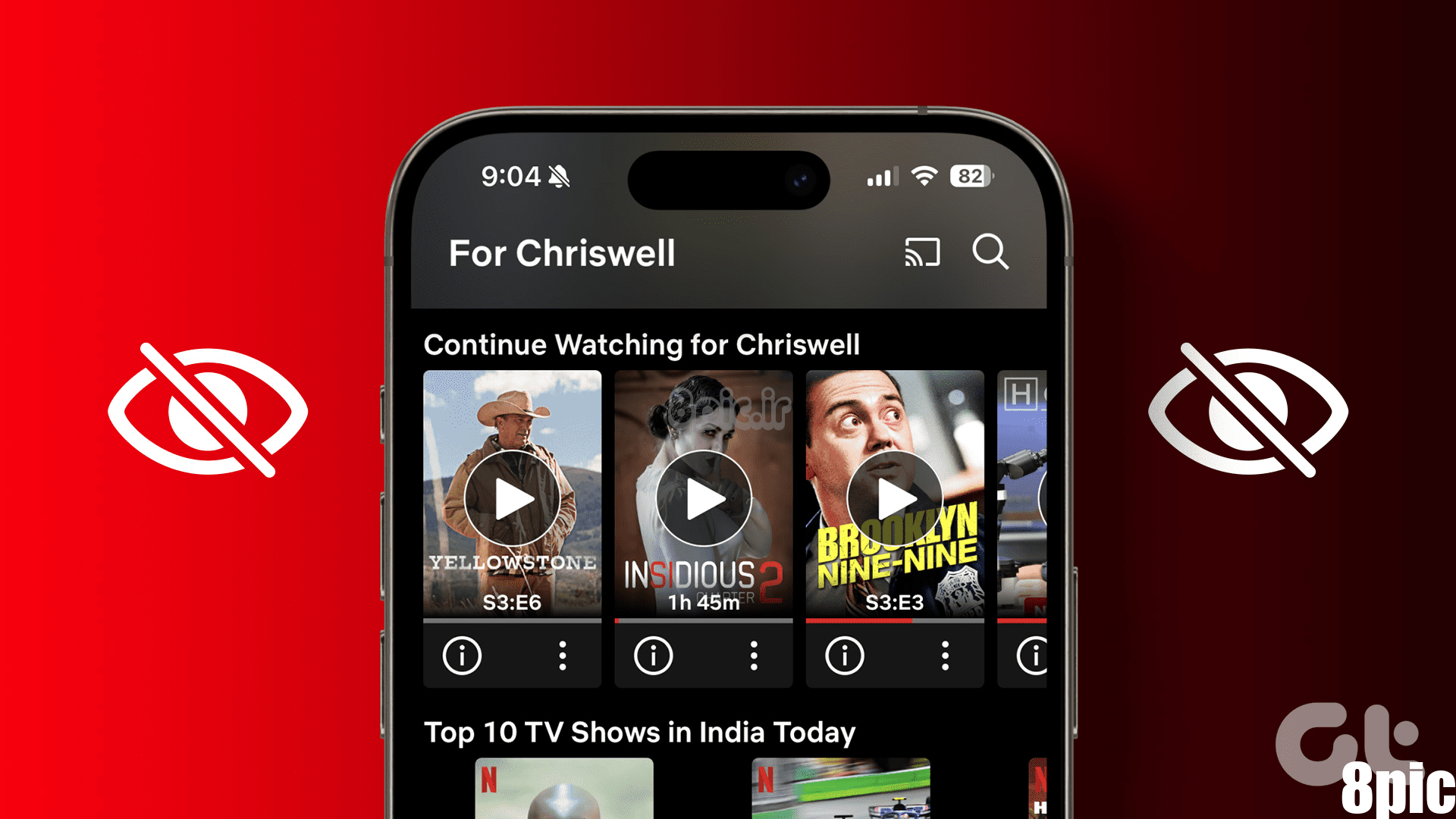
خب ناراحت نباش این راهنما بهترین راههای رفع این مشکل Netflix را نشان میدهد. درست از کوکیهای انباشته شده در مرورگر وب شما گرفته تا برخی از مشکلات خاص برنامه، دلایل مختلفی میتواند وجود داشته باشد که پنجره ادامه تماشا از صفحه اصلی Netflix شما ناپدید شده است. برای یادگیری نحوه رفع مشکل به ادامه مطلب مراجعه کنید.
1. پاک کردن کوکی های مرورگر
اگر از وبسایت نتفلیکس استفاده میکنید و عناوین تماشای ادامه دار ناپدید شدهاند، احتمالاً به دلیل کوکیهای بسته شده است. در حالی که کوکیها تجربه وب را روانتر میکنند، ایجاد کوکی شدید، ناوبری وب شما را کند میکند. به همین دلیل است که پاک کردن کوکی های مرورگر به طور منظم ایده آل است. در اینجا نحوه انجام این کار آمده است.
برای کاربران لپ تاپ
مرحله 1: google Chrome را روی لپ تاپ خود باز کنید. روی سه نقطه در قسمت بالا سمت راست ضربه بزنید.
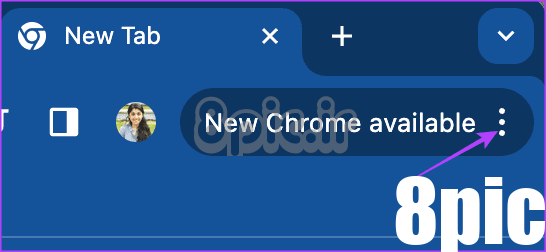
گام 2: در منوی کشویی، روی Clear Browsing Data ضربه بزنید.
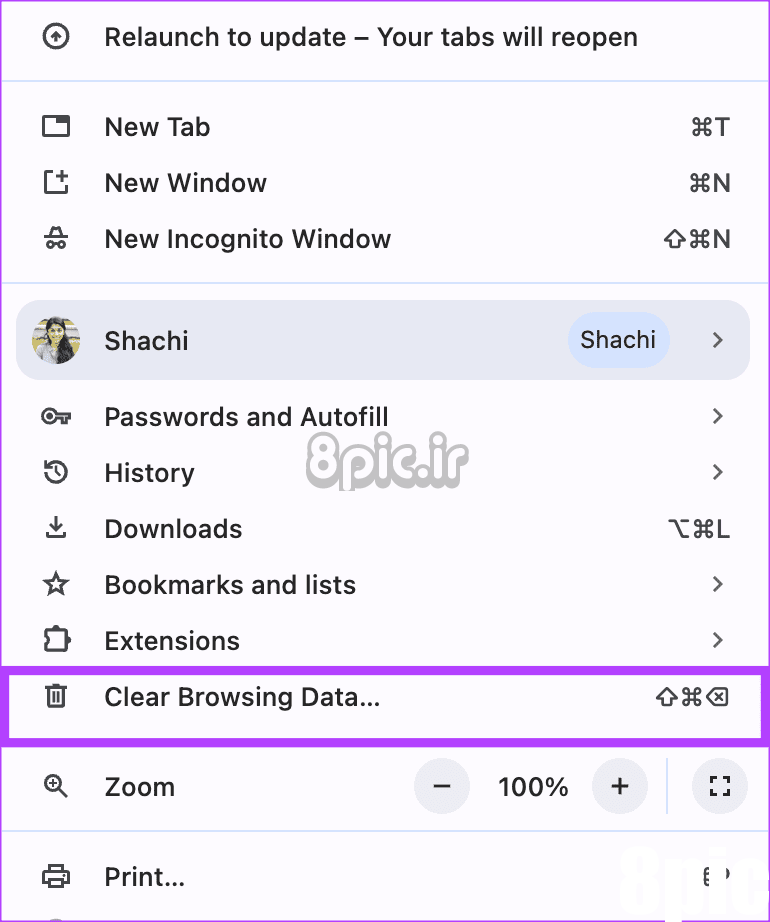
مرحله 3: All Time را در بالا انتخاب کنید. سپس، کادر مقابل «کوکیها و سایر دادههای سایت» را علامت بزنید. پس از آن، Clear data را انتخاب کنید.
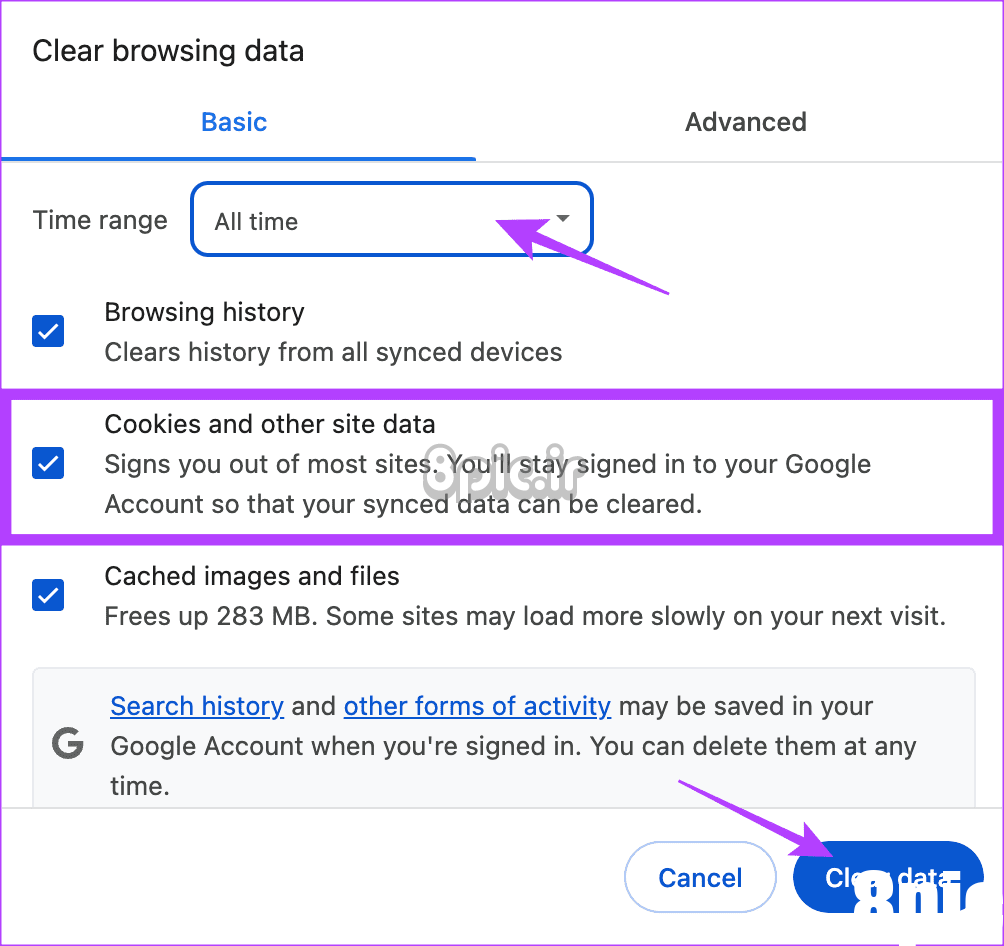
برای کاربران تلفن
مرحله 1: Google Chrome را روی گوشی خود باز کنید. روی سه نقطه در سمت راست پایین صفحه ضربه بزنید. در منوی باز شده، روی پاک کردن دادههای مرور ضربه بزنید.
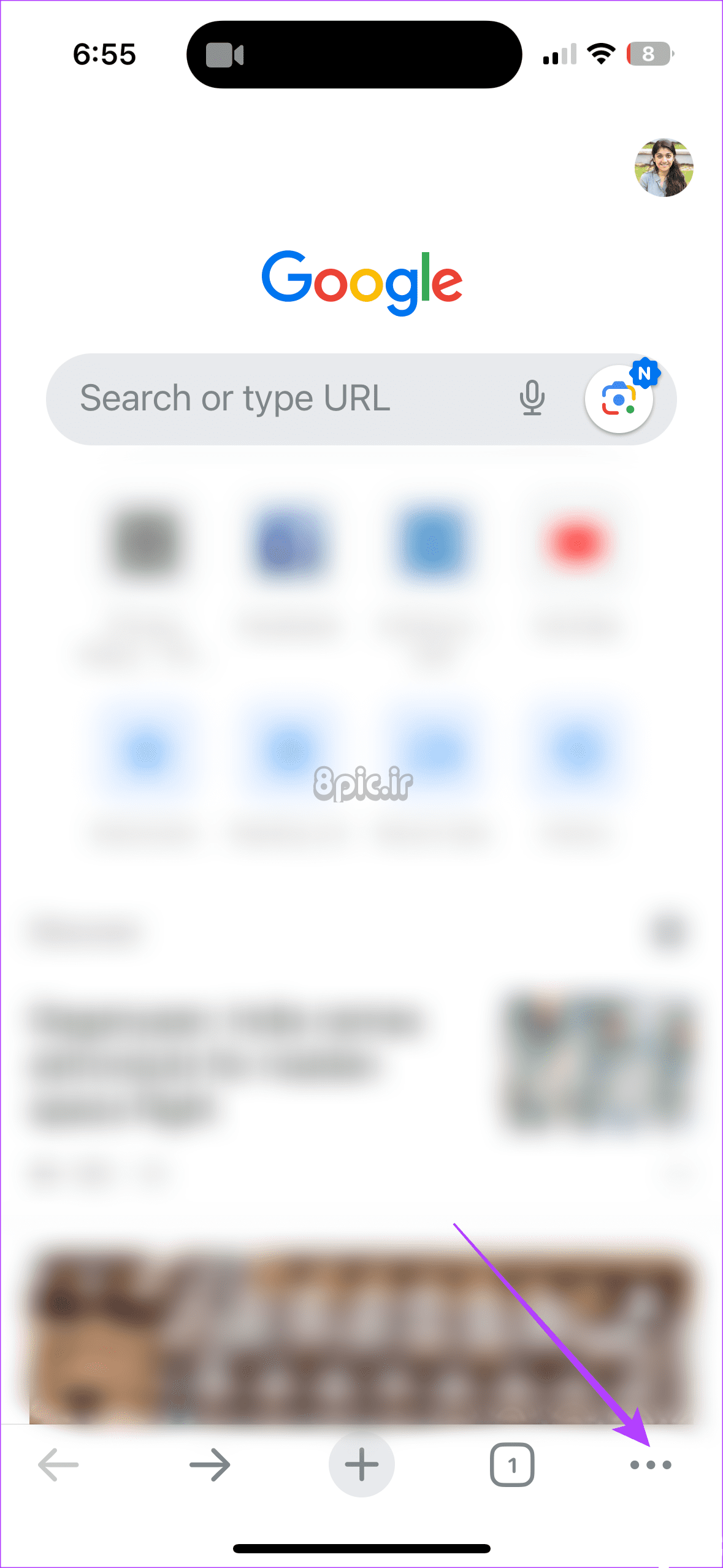
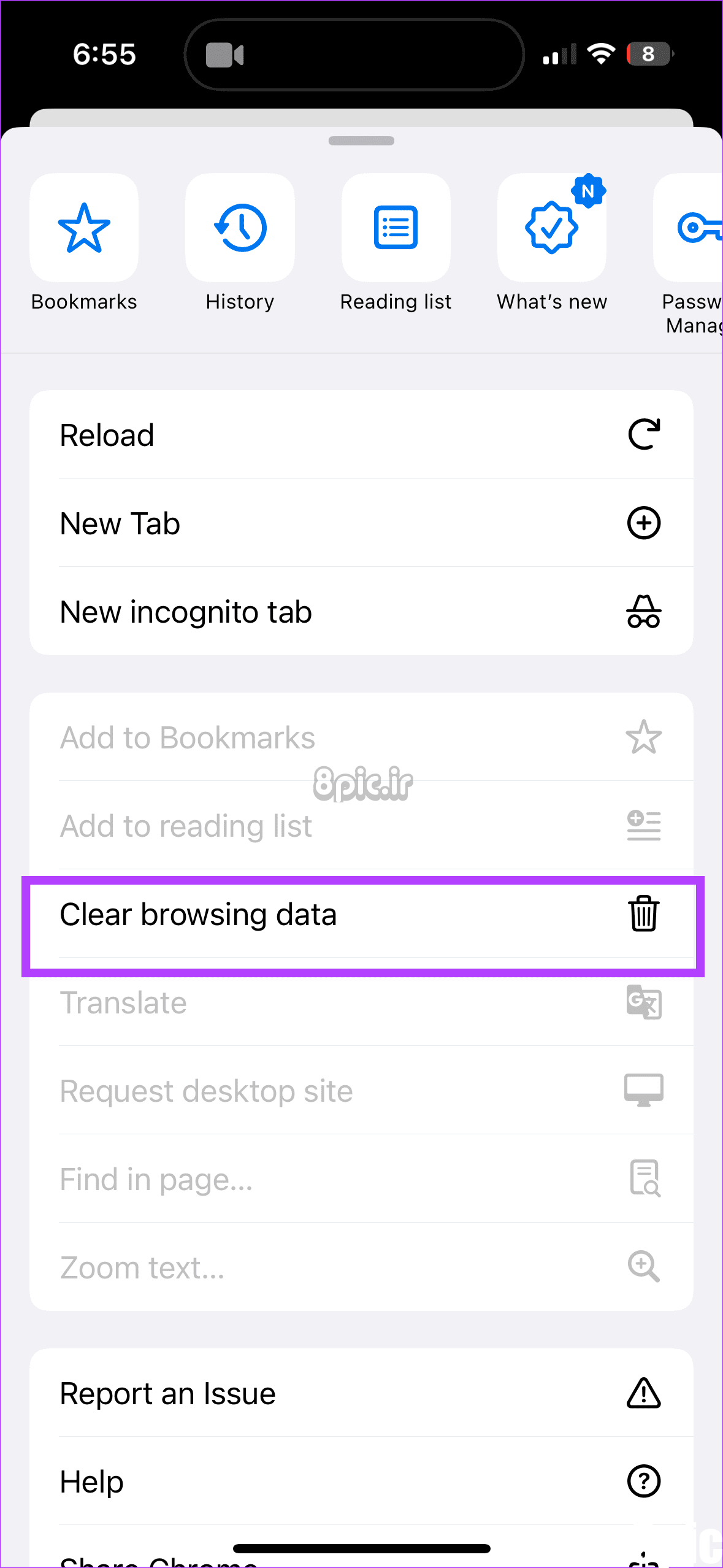
مرحله 3: سپس، کادر مقابل «کوکیها و سایر دادههای سایت» را علامت بزنید. علاوه بر این، در زیر گزینه محدوده زمانی، تمام زمان را انتخاب کنید. سپس می توانید ادامه دهید و Clear Browsing Data را انتخاب کنید.
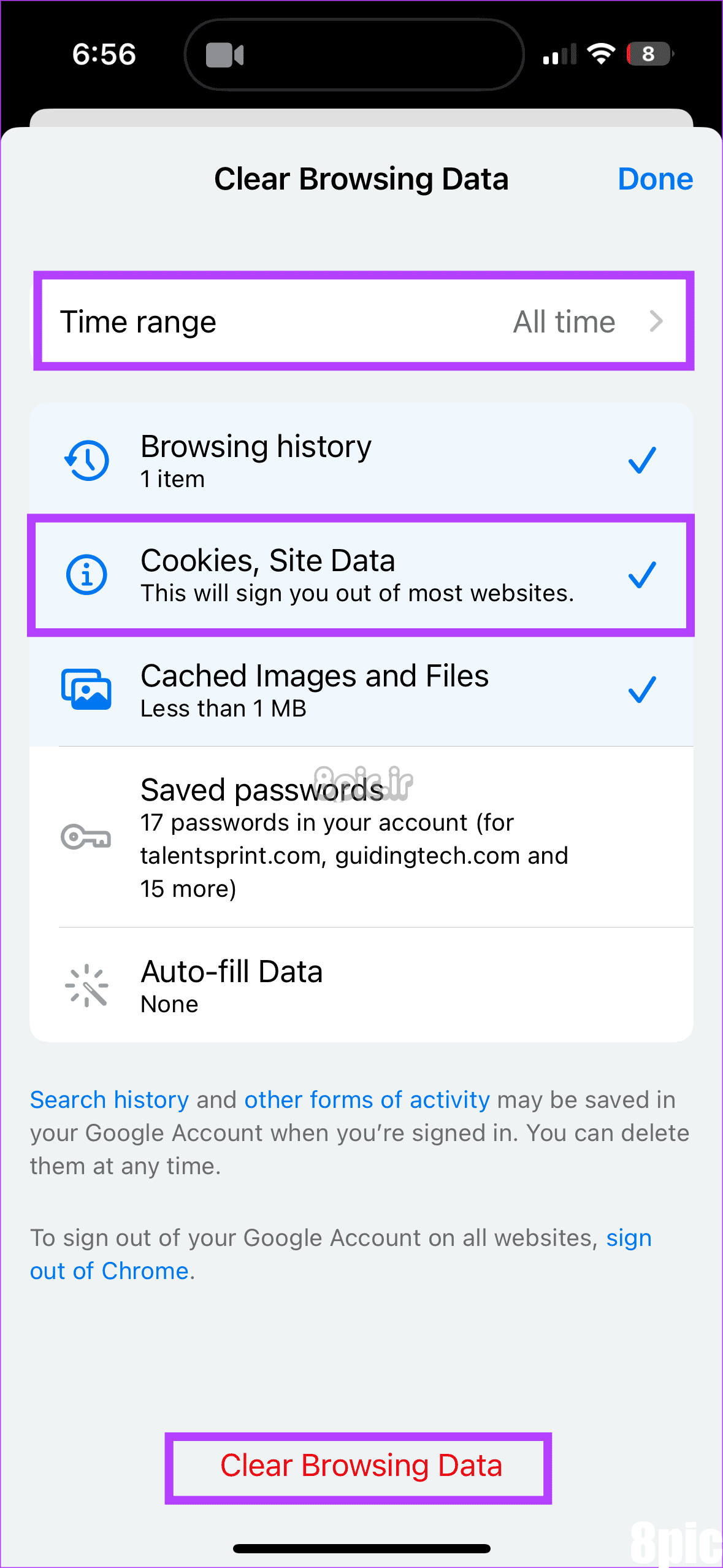
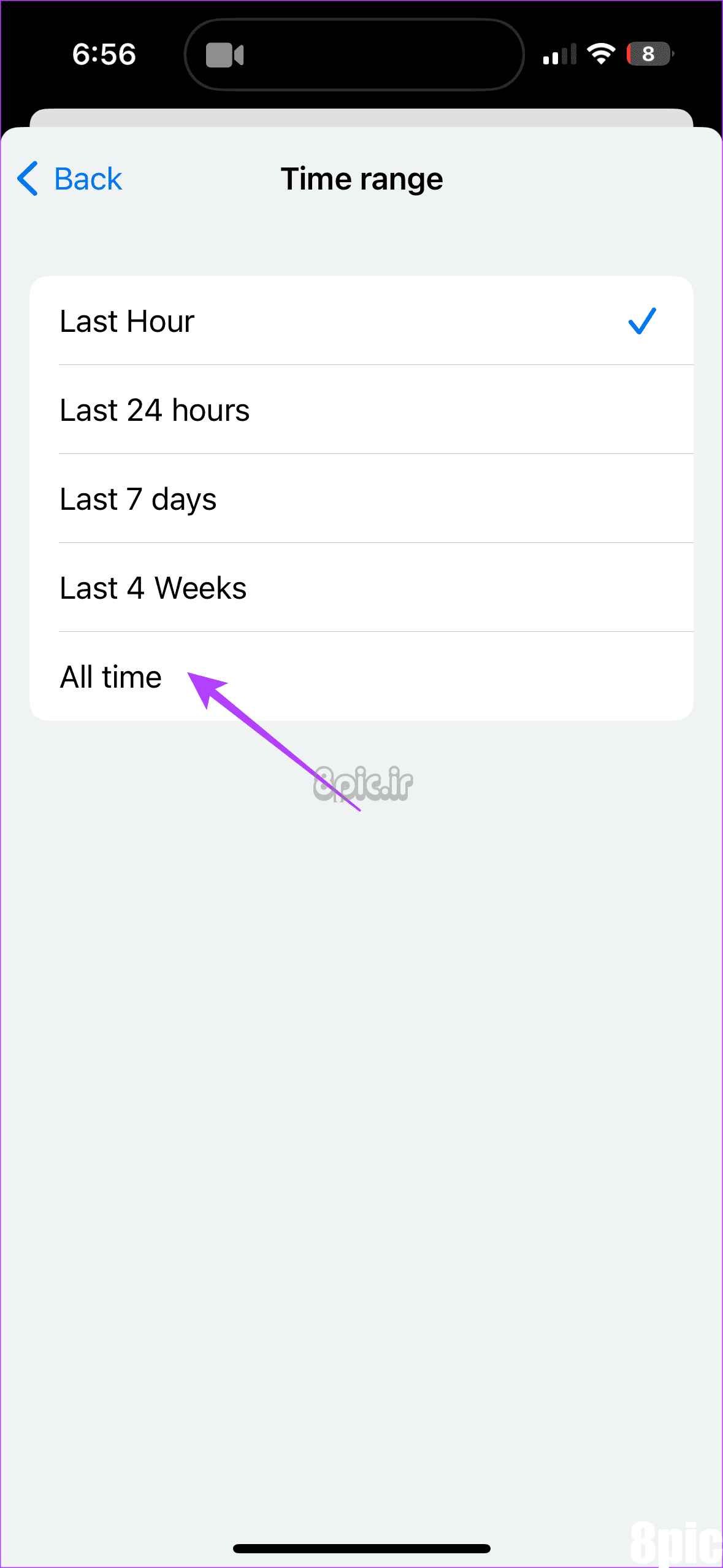
ما مراحل را برای Google Chrome نمایش داده ایم. اگر از مرورگر وب دیگری استفاده می کنید، کوکی های آن مرورگر خاص را پاک کنید. مراحل پاک کردن کوکی ها برای سایر مرورگرهای وب باید کم و بیش یکسان باقی بماند. این راه حل به کاربران وب نتفلیکس کمک کرده است تا مشکل موجود را برطرف کنند.
2. دستگاه های خود را بازنشانی کنید
اگر از آیفون یا آیپد برای تماشای فیلم در نتفلیکس استفاده میکنید، در اینجا یک راه حل خاص برای شما وجود دارد. ببینید، ممکن است تنظیمات دستگاه شما مشکل داشته باشد. بنابراین، پیشنهاد می کنیم آیفون یا آیپد خود را ریست کنید. پس از اتمام، بررسی کنید که آیا میتوانید تب ادامه تماشا را در Netflix مشاهده کنید. اگرچه این راه حل ممکن است پوچ به نظر برسد، اما به کاربران کمک کرده است تا این مشکل ناپدید شده در ادامه تماشا را برطرف کنند. در اینجا نحوه بازنشانی دستگاه خود آورده شده است.
برای کاربران iPhone/iPad
مرحله 1: برنامه تنظیمات را باز کنید. به General > Transfer or ریست iPhone بروید.
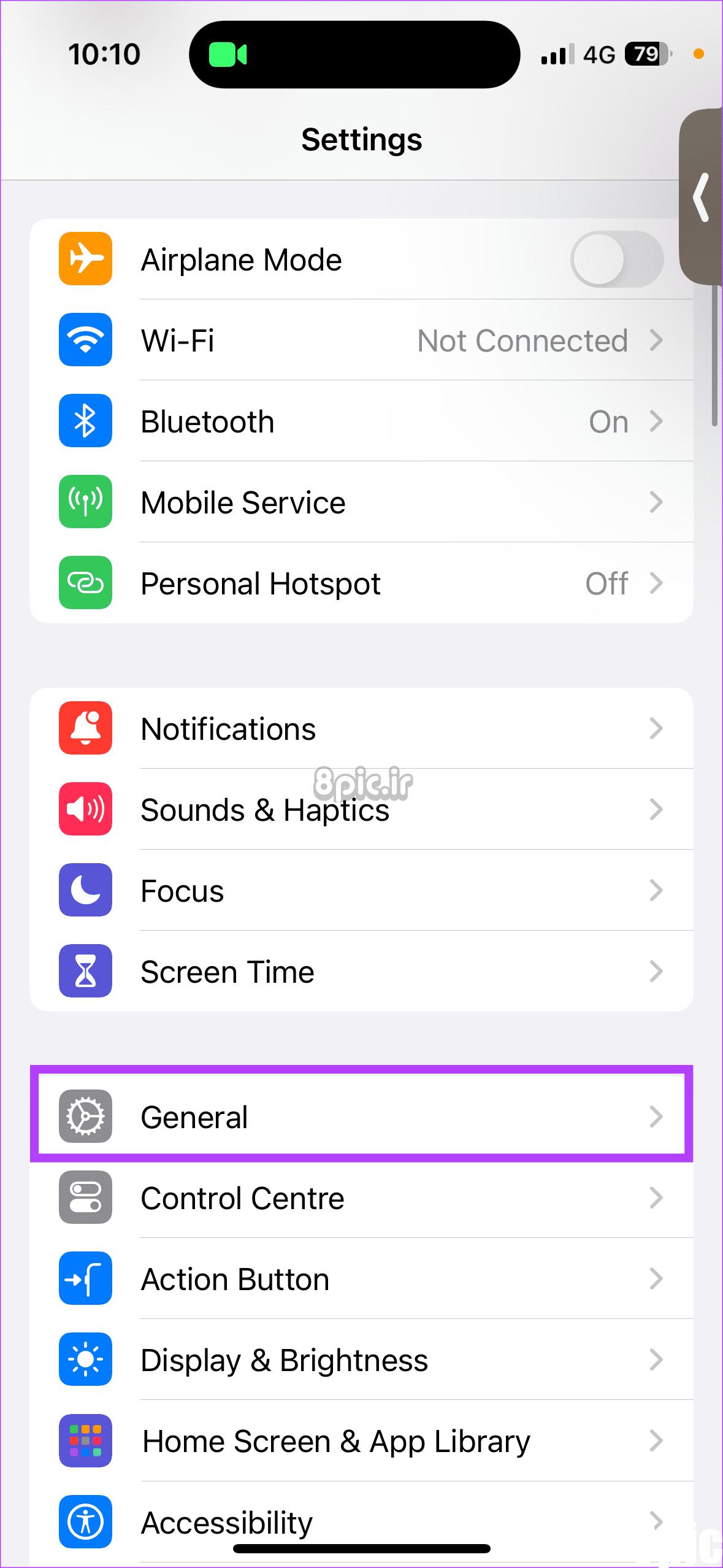
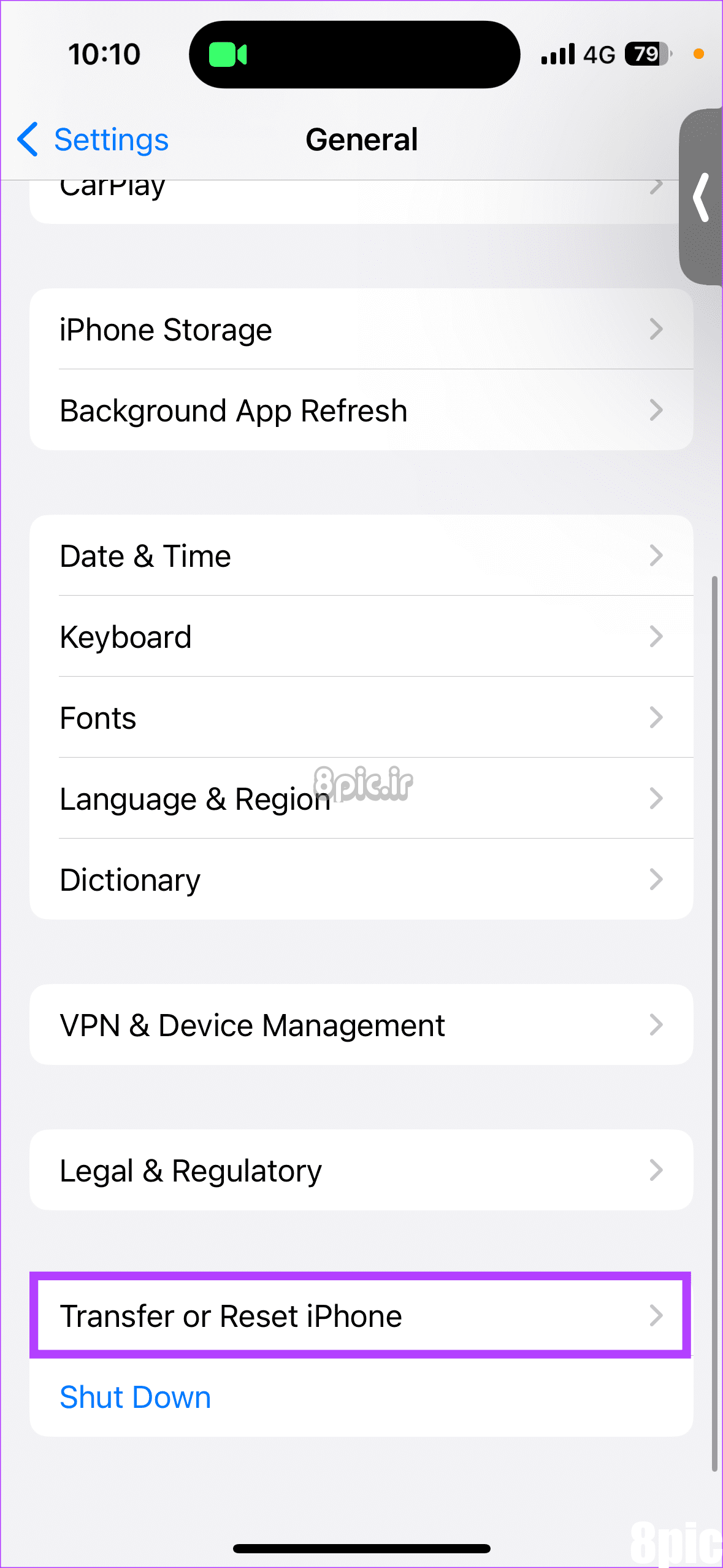
گام 2: ریست > Continue را انتخاب کنید.
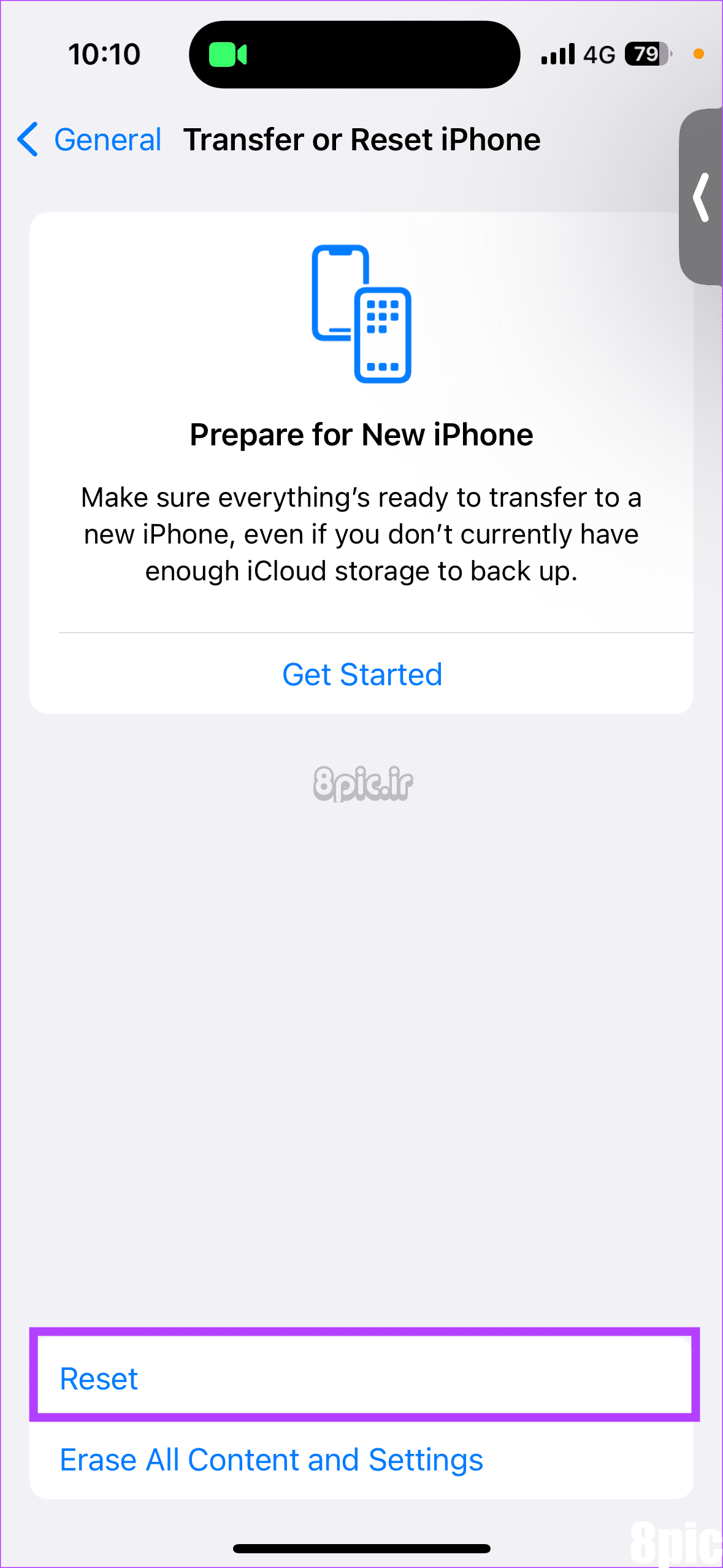
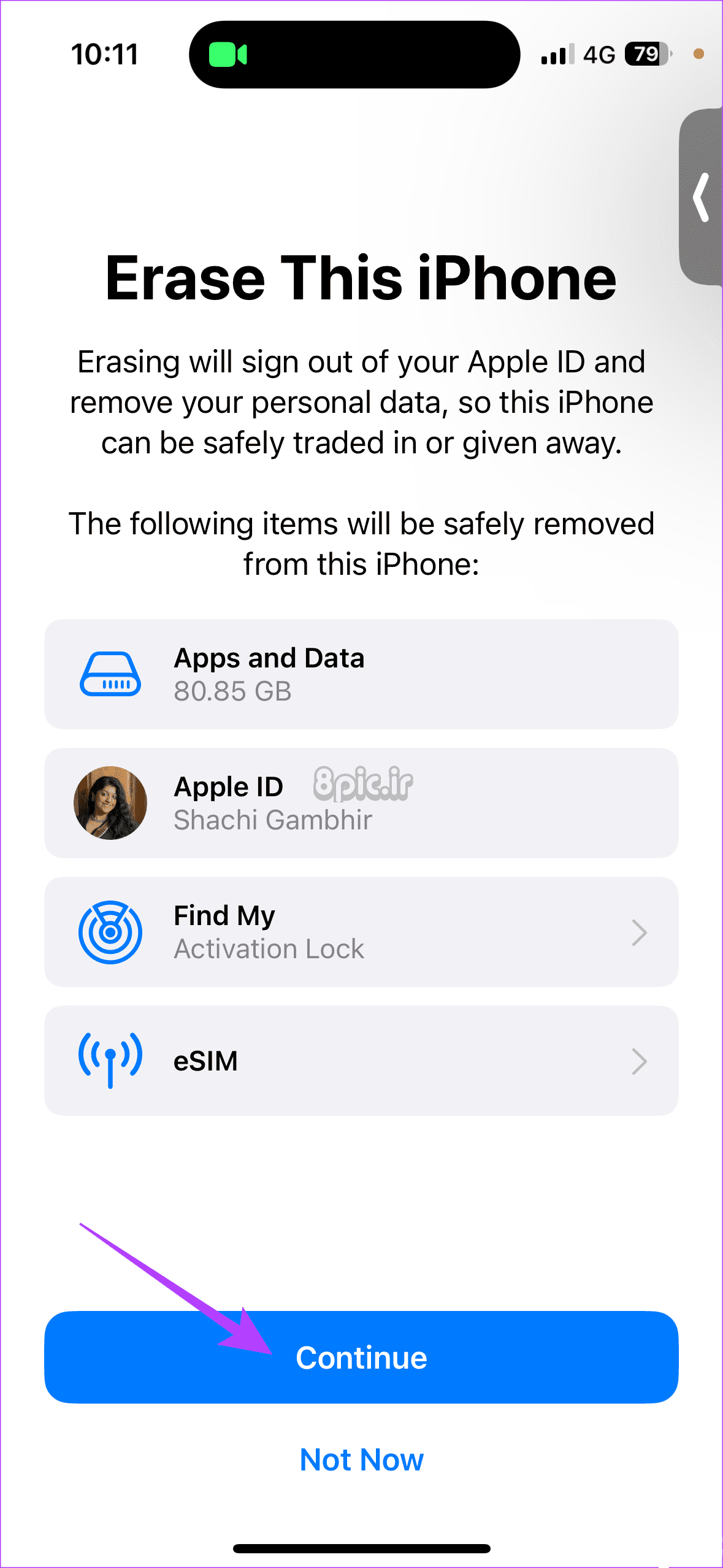
برای کاربران اندروید
مرحله 1: تنظیمات را در گوشی خود باز کنید. به System > ریست Options بروید.
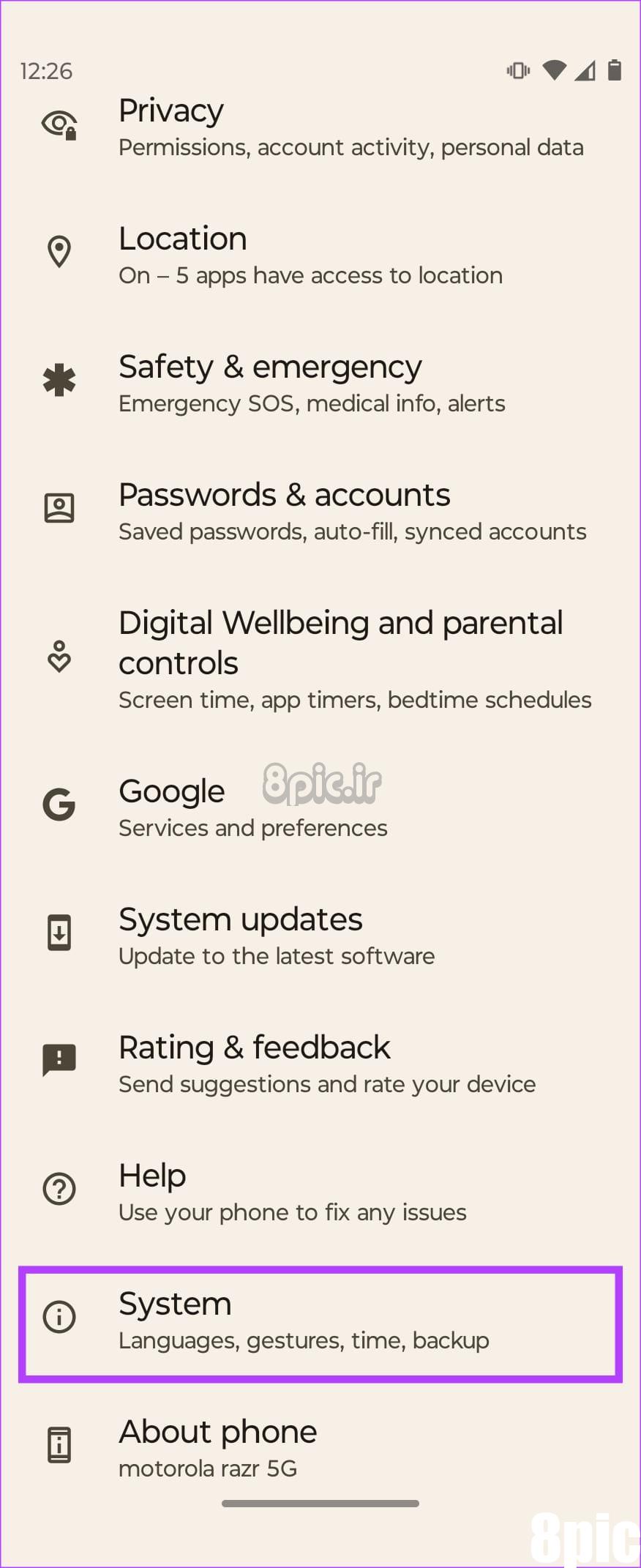
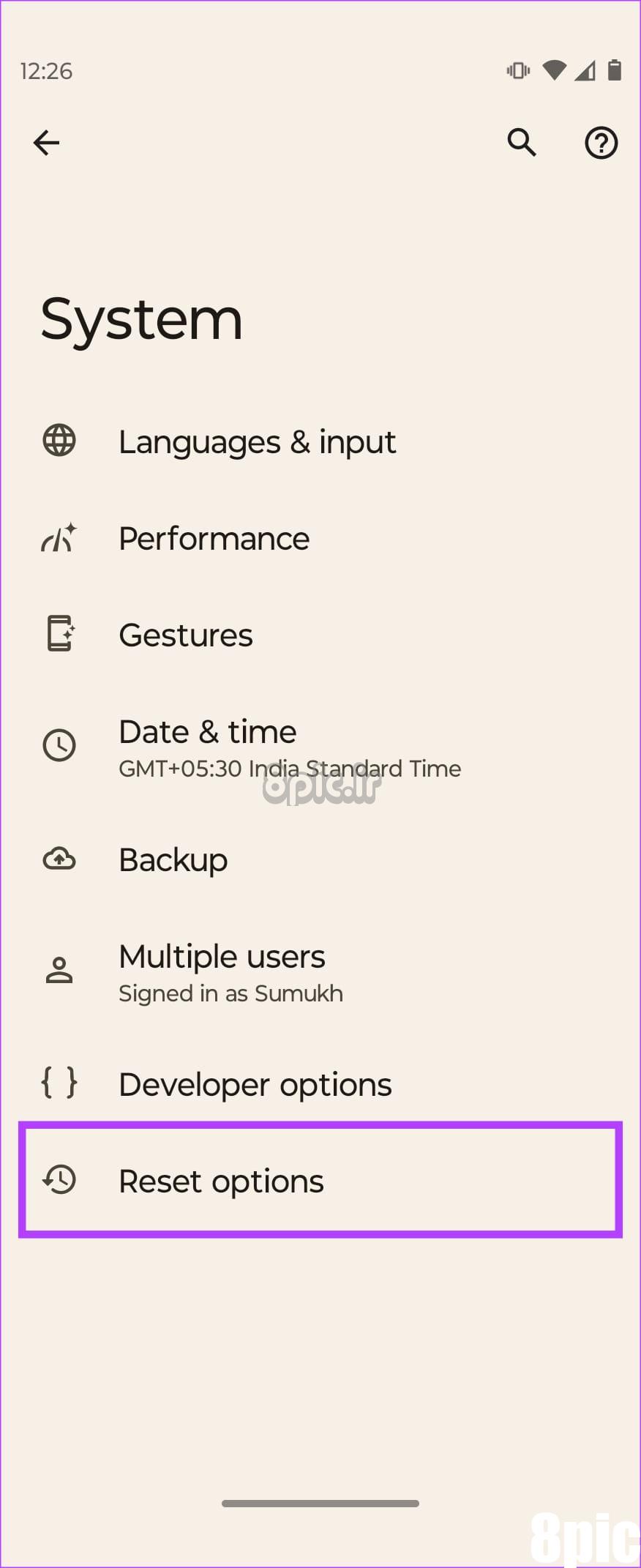
گام 2: علاوه بر این، بازنشانی تنظیمات برنامه را انتخاب کنید. در پنجره پاپ آپ، ریست apps را انتخاب کنید.
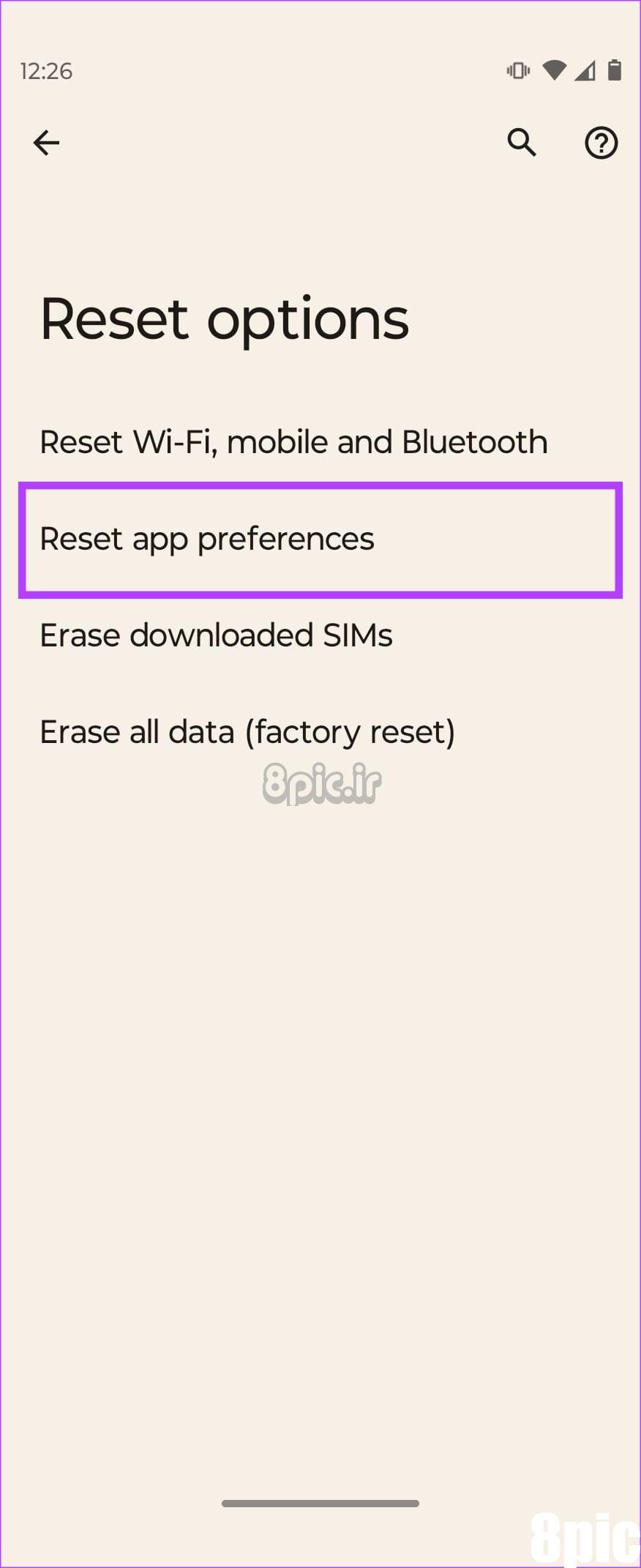
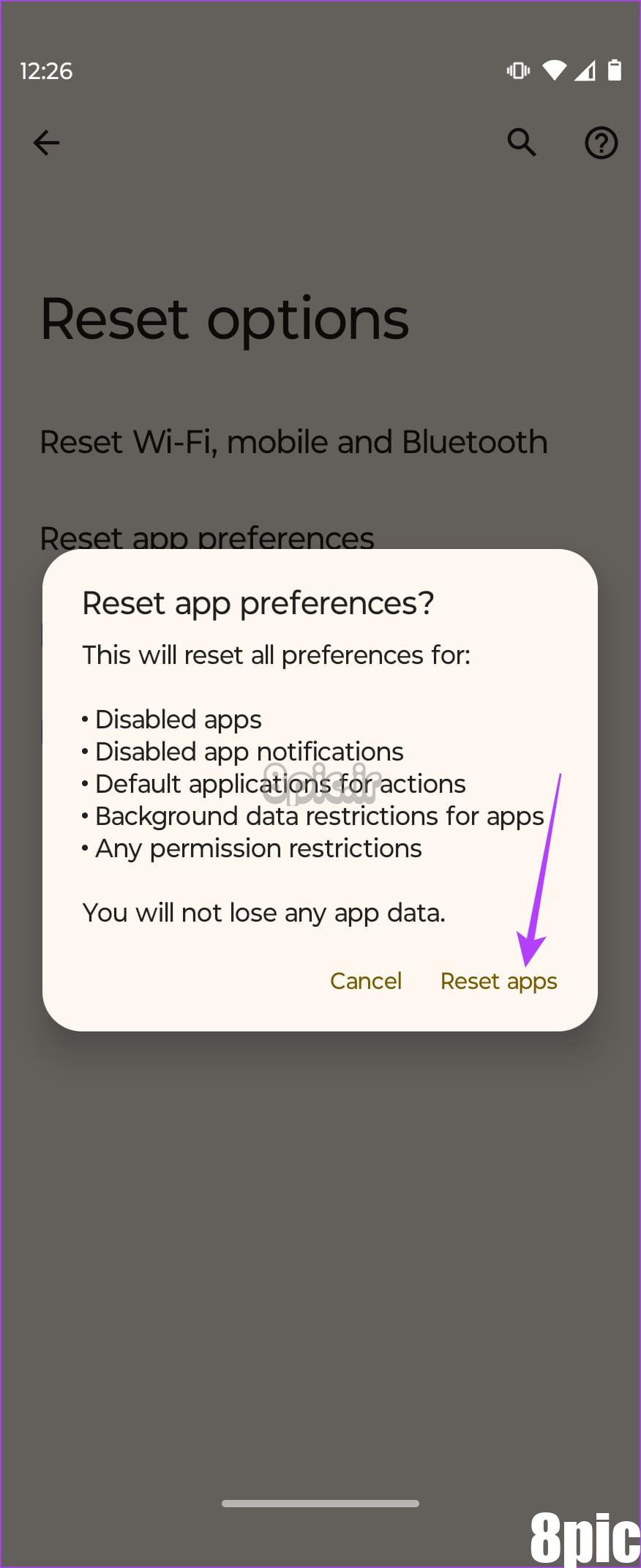
3. کش نتفلیکس را در اندروید پاک کنید
هر کسی که از برنامه نتفلیکس در دستگاه اندرویدی خود استفاده می کند، این برنامه برای شما مناسب است. اگر لیست ادامه تماشای شما از دید شما ناپدید شده است، حافظه پنهان گوشی شما می تواند مقصر واقعی باشد. در حالی که حافظه نهان باعث افزایش سرعت عملکرد یک برنامه می شود، انباشته شدن آن اثر کندی دارد.
بنابراین، اگر پنجره تماشای ادامه برای شما مشکل ایجاد می کند، به شما توصیه می کنیم کش Netflix را در دستگاه اندروید خود پاک کنید. در اینجا نحوه انجام این کار آمده است.
مرحله 1: برنامه تنظیمات را در گوشی خود باز کنید. سپس روی Apps ضربه بزنید. سپس می توانید «مشاهده همه 200 برنامه» را انتخاب کنید.
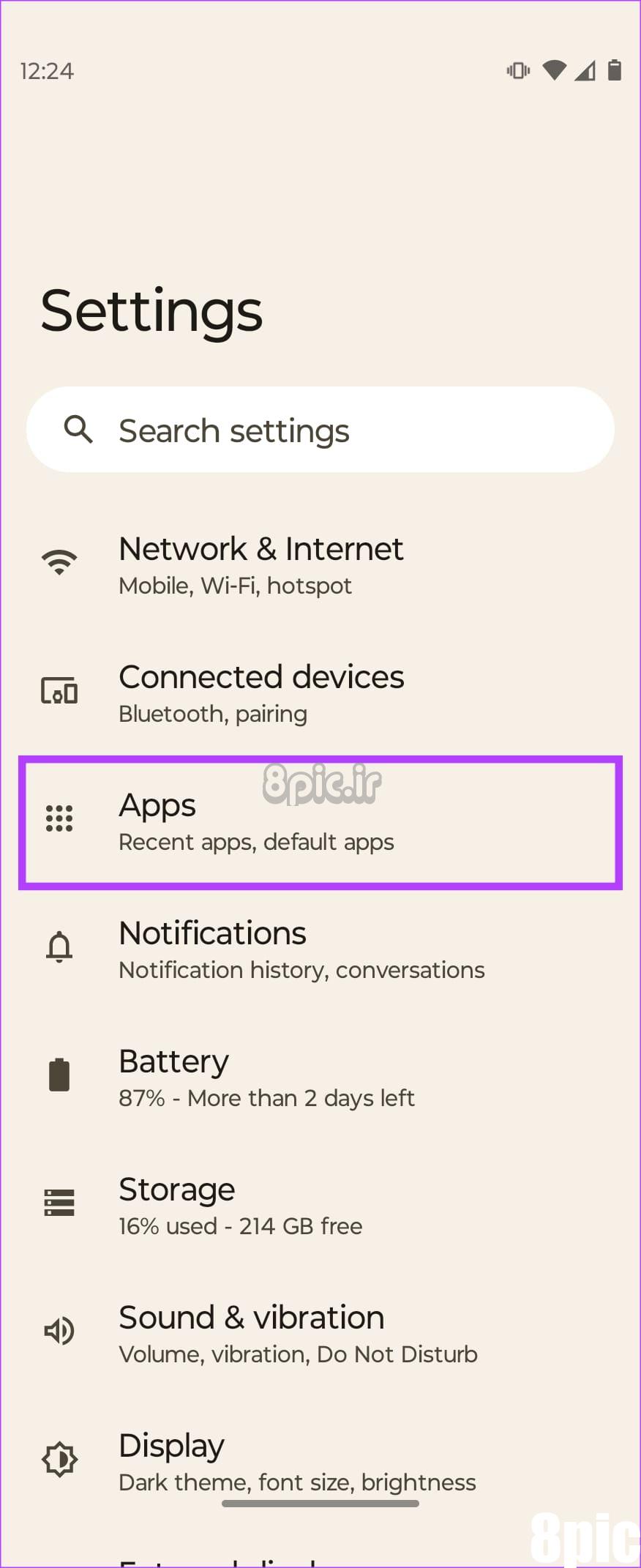
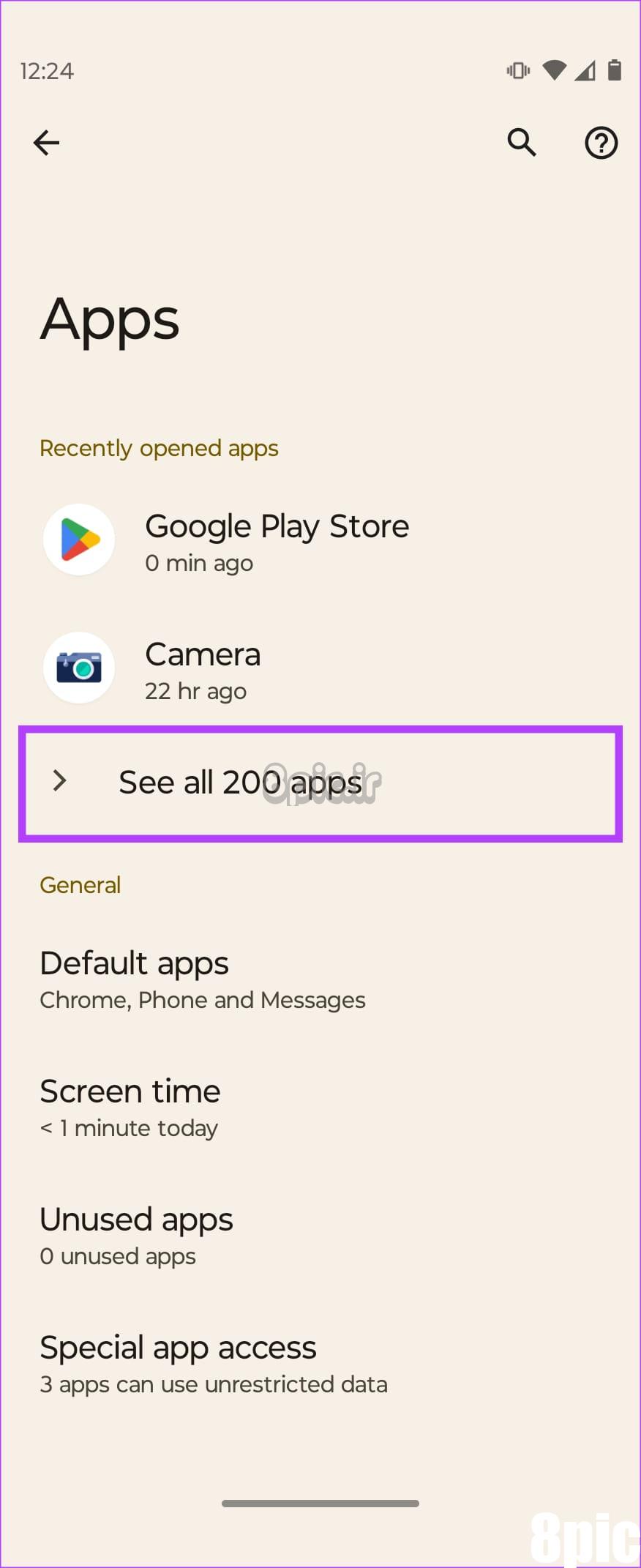
گام 2: سپس، Netflix را انتخاب کنید. اکنون به Storage & cache بروید.
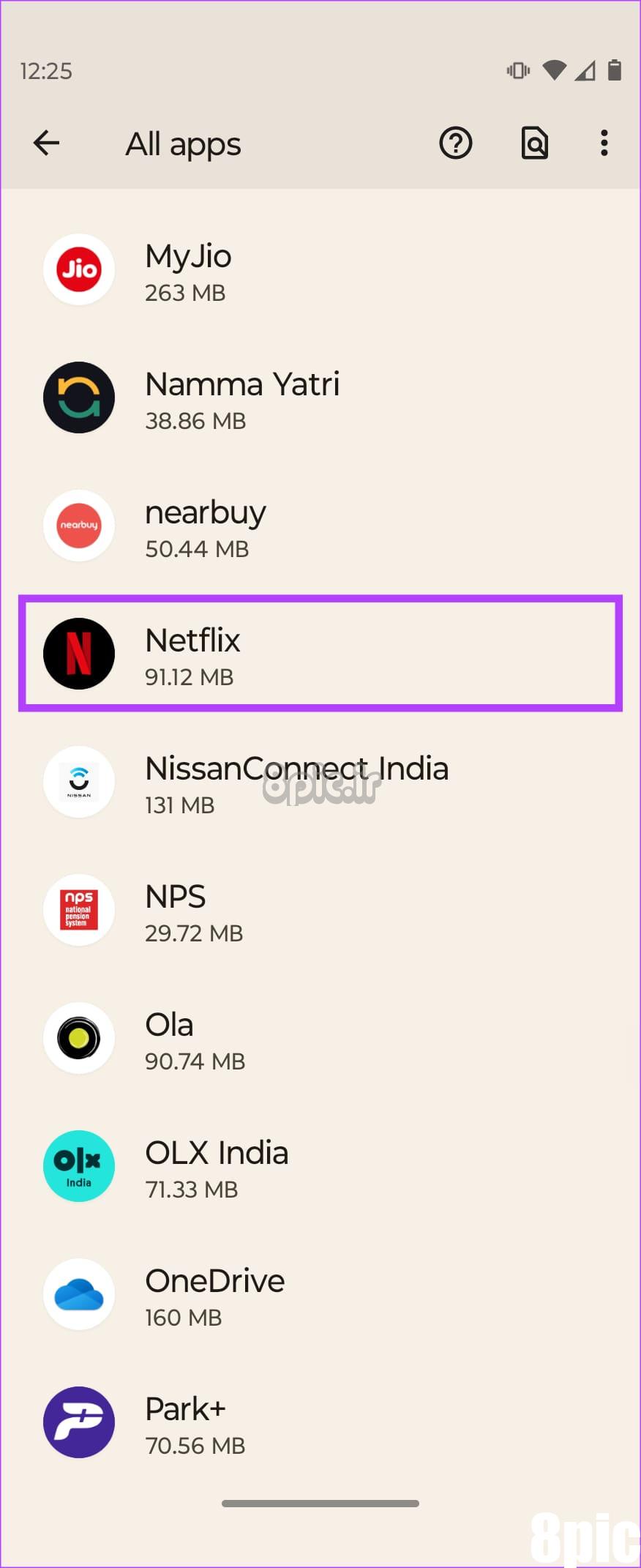
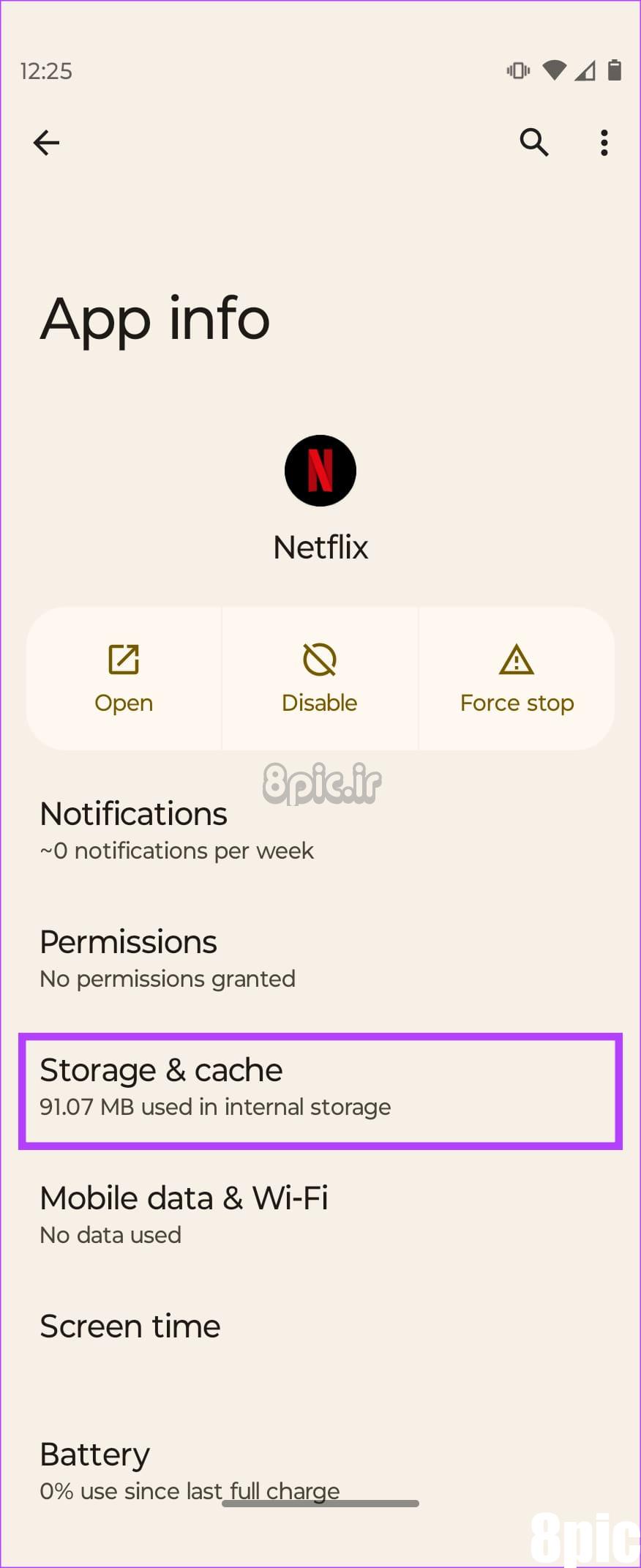
مرحله 3: در نهایت گزینه Clear cache را انتخاب کنید.
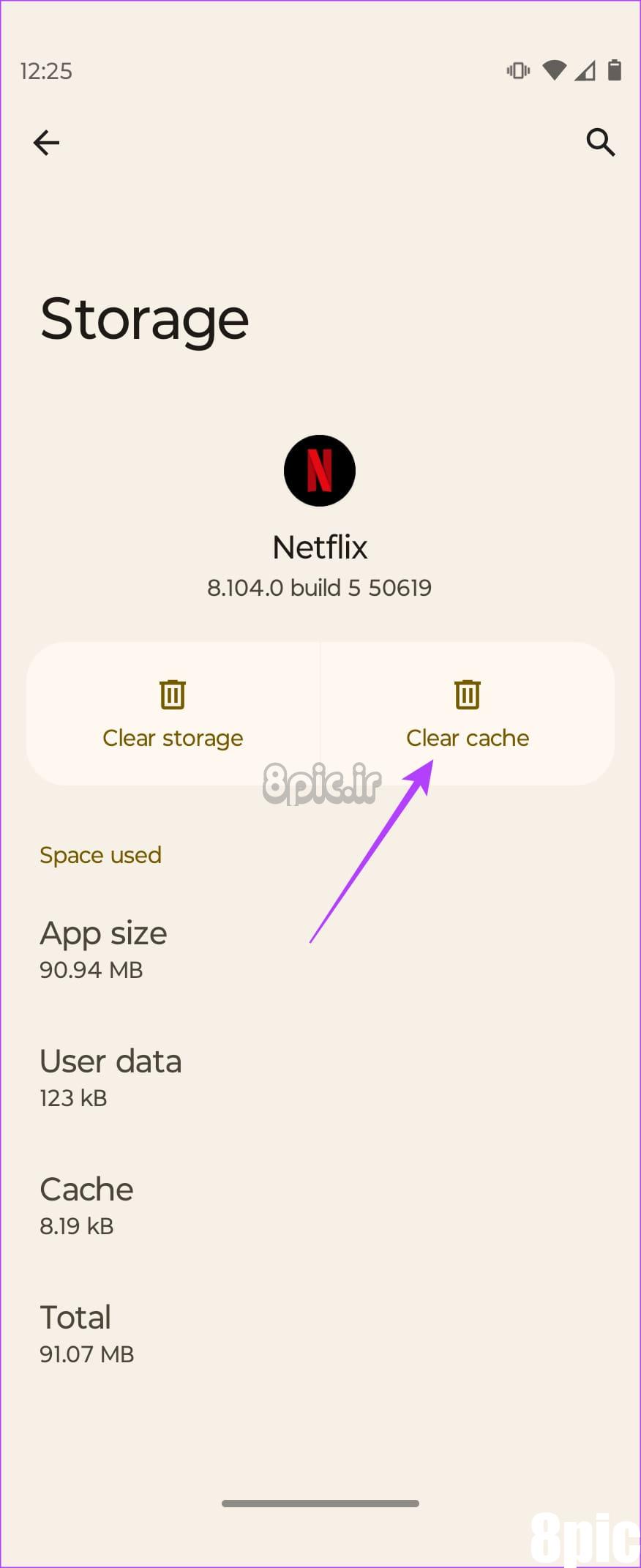
4. از طریق صفحه اصلی Netflix حرکت کنید
همه محتوا از طریق فید نتفلیکس وجود دارد. درست از برخی توصیههای برتر متناسب با نیازهای شما تا نسخههای جدید، فیلمها و نمایشهای مختلفی در صفحه اصلی نتفلیکس وجود دارد. در تمام محتوای دیگری که نتفلیکس شما را به تماشای فشار میآورد، ممکن است این اتفاق بیفتد که پنجره ادامه تماشا در زیر آن جابجا شده باشد.

علاوه بر این، زمانی که نتفلیکس نسخههای جدیدی دارد، گاهی اوقات صفحه ادامه تماشا را کمی به سمت پایین در صفحه فشار میدهد. بنابراین، پیشنهاد ما؟ در صفحه اصلی پیمایش کنید تا بررسی کنید که آیا تب ادامه تماشا در جای دیگری فشرده شده است یا خیر.
5. برنامه نتفلیکس را حذف و دوباره دانلود کنید
هیچ چیز بالا کار نکرد؟ خوب، پیشنهاد می کنیم این راه حل را بررسی کنید. کاربری که با عناوین «ادامه تماشا» با مشکل مواجه بود، گفت که حذف و بارگیری مجدد برنامه به آنها کمک کرده است. اگر شما هم از برنامه نتفلیکس استفاده می کنید، پیشنهاد می کنیم برنامه نتفلیکس را حذف کنید. پس از اتمام، می توانید آن را دوباره دانلود کنید.
حذف و بارگیری مجدد یک برنامه شروعی تازه به آن می دهد. اگر هر گونه مشکل تثبیت یا ویژگی های باگ در یک برنامه خاص وجود داشت، یک بارگیری جدید می تواند به حذف آنها کمک کند. بنابراین، این ترفند باید هر گونه اشکال خاص برنامه را برطرف کند.
6. بررسی کنید که آیا نمایش حذف شده است یا خیر
به روال معمول ورود به حساب نتفلیکس خود و ضربه زدن روی نمایشی که در تب ادامه تماشا میدید عادت کردهاید؟ خوب، اگر فیلم یا نمایش خاصی که در حال تماشای آن بودید از ادامه تماشا ناپدید شد، این احتمال وجود دارد که نتفلیکس آن عنوان را حذف کرده باشد. هر زمان که عنوانی از نتفلیکس خارج شود، این پلتفرم به طور کلی پیامی می دهد یا لیستی از آنچه که نتفلیکس را در آن ماه ترک می کند منتشر می کند.
نتفلیکس و چیل
نتفلیکس یک پلتفرم خوب برای مدتی سم زدایی است. این بحث دیگری است که گاهی اوقات به سم زدایی از نتفلیکس نیاز داریم. با این حال، بسیاری از اوقات، فقط پریدن روی نتفلیکس و ضربه زدن روی همان قسمت از آفیس در تب ادامه تماشا، چیزی است که فرد به آن نیاز دارد. اگر آن صفحه تماشای ادامه دار ناپدید شود، یک کابوس کمتر نیست. نگران نباشید؛ با اصلاحات ما، می توانید نتفلیکس کنید و آرام شوید!
امیدواریم از این مقاله 7 راه برای رفع عدم نمایش ادامه تماشا در نتفلیکس مجله هشت پیک نیز استفاده لازم را کرده باشید و در صورت تمایل آنرا با دوستان خود به اشتراک بگذارید و با امتیاز از قسمت پایین و درج نظرات ، ما را در مجله 8pic همراهی کنید . همچنین سایت هشت پیک فضای رایگان برای آپلود عکس و آپلود فایل را در بخش آپلود سنتر برای شما مهیا کرده است و آماده ی میزبانی از فایلهای شماست . در بخش مجله نیز میتوانید همواره از به روزترین مقالات هشت پیک استفاده کنید
لینک کوتاه مقاله : https://5ia.ir/YQqPOm
کوتاه کننده لینک
کد QR :


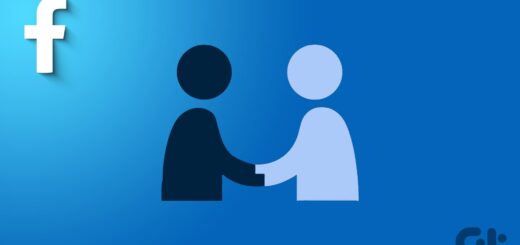
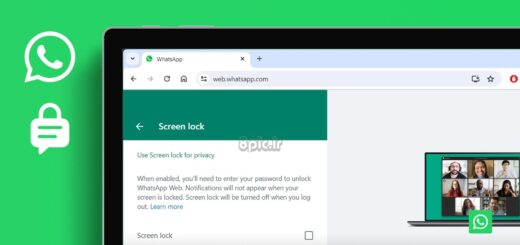



















آخرین دیدگاهها